Surfaceのパソコンが重いと感じる場合、何らかのトラブルや不具合が発生している可能性があります。
原因によっては速やかに対処しないと故障するリスクもあるため注意が必要です。
本記事は、Surfaceのパソコンが重い原因と動作を改善するために今できる対策をまとめています。
目次
Surfaceが重い場合に考えられる5つの原因


Surfaceのパソコンの動作が重い場合に考えられる原因として下記の5つが挙げられます。
- ストレージに余裕がない
- メモリーが不足している
- ドライバーやファームウェアに問題がある
- 開いているソフトが重たい
- バックグラウンドで多数のソフトが起動している
ストレージに余裕がない
ストレージに余裕がなくなると動作が重たくなります。
ファイルやソフトによってストレージに余裕がなくなると、Surfaceのハードディスクに負担がかかってデータの読み書きが遅くなるためです。
特に長くSurfaceを使っている場合に起こりやすく、パソコンの使用年月に応じて不要なデータも蓄積されます。
ストレージに余裕がない場合は、ハードディスクを増設したり、不要なソフト・ファイルを削除して容量を減らしましょう。
メモリーが不足している
メモリーが不足しているとSurfaceのパソコンの動作が重たくなります。
メモリーはパソコンで処理するデータを一時的に保管する場所で、パソコンの動きを円滑にする役割を担うパーツです。
不足するとデータを代わりにストレージに保存するため、ストレージのアクセスが増えて動作が重くなります。
メモリー不足はソフトを複数起動している場合に起こりやすいため、使っていないソフトは終了させておきましょう。
ドライバーやファームウェアに問題がある
Surfaceをアップデートしていない場合、ドライバーやファームウェアが古くなることで動作が重たくなる場合があります。
ドライバーとはパソコンの周辺機器を動かすためのファイル、ファームウェアとはパソコンが稼働する前にデバイスを動作させるために使用するファイルです。
どちらも定期的に新しいバージョンを提供しており、アップデートによって周辺機器の性能が安定するメリットがあります。
一方でアップデートをしていないと周辺機器の性能が不安定となり、パソコンの動作が重たくなるわけです。
ドライバーやファームウェアを最新の状態にしましょう。
開いているソフトが重たい
開いているソフトが重たいとパソコンの動作も重くなる場合があります。
その理由は多くのメモリーを使用するためで、Surfaceの動作が急に重たくなった場合はその直前に使用していたソフトを確認してみましょう。
新しくインストールしたソフトやアップデートして重くなったソフトがあると、それが原因で重たくなっている可能性があります。
ソフトに原因が疑われる場合はアンインストールし、動作に変化がないか確認してみましょう。
バックグラウンドで多数のソフトが起動している
バックグラウンドで多数のソフトが起動していると、Surfaceの動作が重たくなる可能性があります。
バックグラウンドで起動するソフトとは画面上には表示されずに裏で動作したり、スタンバイしているソフトのことです。
パソコンにインストールしているソフトが多くなればなるほど、パソコンを起動したときにバックグラウンドで起動するソフトも増えます。
パソコン起動時にソフトを勝手に稼働させないためには、スタートアップアプリの設定をオフにしておきましょう。
手順は下記の通りです。
画面左下にあるWindowsのロゴをクリック
設定画面をクリック
アプリをクリック
スタートアップをクリック
不要なソフトのスイッチをオフにする
上記を参考に普段使用していないソフトはオフにしておくとよいでしょう。
Surfaceの動作が重い場合に今すぐ試したい7つの対策


ここでは、Surfaceの動作が重い場合に今すぐ試したい7つの対策を紹介します。
- 診断ツールキットを使って原因を特定する
- 不要なソフトをアンインストールして再起動する
- OSを最新にする
- 高速スタートアップ機能を無効にする
- 放電する
- ウイルススキャンをする
- 電源のオプションを変える




どれも自分でできる方法です。まずは試してみましょう。
診断ツールキットを使って原因を特定する
動作が重い原因がわからない場合は、Surfaceの診断ツールキットを使って特定しましょう。
Surfaceには「Surface Diagnostic Toolkit」というツールが提供されており、パソコンのソフトや機器に問題がないか診断して修復できます。
テストの実行方法は下記の通りです。
スタートボタンを選択
画面左下の検索ボックスに「Surface 診断ツールキット」と入力
Surface 診断ツールキットの手順に従う
診断にかかる時間は15分程度です。
ただし、修復が必要な場合はさらに時間がかかるため、余裕を持っておこないましょう。
Surface Diagnostic Toolkitがインストールされていない場合は、Microsoft Storeでダウンロードできます。
不要なソフトをアンインストールして再起動する
不要なソフトはストレージの圧迫やメモリー不足の原因となるため、アンインストールしておきましょう。
複数のソフトをアンインストールする場合は、ソフトを一つ削除するごとに再起動をおこなう必要があります。
その理由は、複数のソフトを削除してまとめてアンインストールすると、システムに関連するファイル・レジストリ情報変更が正しく反映されず、動作が不安定になる場合があるためです。
正しくアンインストールができていないと、かえって動作が重たくなる場合もあるため注意しましょう。
OSを最新にする
Surfaceが重い場合は、OSのバージョンを最新にすることで症状が改善される場合があります。
Surfaceでは公式サイトのダウンロードページから、最新のWindows Updateの入手が可能です。
本来はアップデートが必要なときは自動でおこなわれますが、設定によっては自動で更新されていないケースがあります。
更新をしていないとソフトやブラウザが古いOSに対応できなくなり、動作が重たくなる場合があるため、OSは常に最新の状態を保ちましょう。
高速スタートアップ機能を無効にする
高速スタートアップが原因で動作が重たくなる場合があり、無効にすることで動作が改善されるケースもあります。
高速スタートアップとは、Windows10やWindows11などに搭載されている起動を高速化させるための機能です。
高速で起動させることにより、正しく動作しないソフトが出てくるケースがあります。
高速スタートアップ機能を無効にする方法は下記の手順です。
デスクトップ左下の検索ボックスに「電源とスリープ」と入力
関連設定の「電源の追加設定」を選択
「電源ボタンの動作」を選択
「現在利用可能でない設定を変更します」を選択
「高速スタートアップを有効にする」のチェックを外す
変更の保存を選択
以上で設定完了となります。
高速スタートアップ機能が無効になることで立ち上がりが遅くなるため注意しましょう。
放電する
パソコンに電気が蓄積すると、メモリの接触不良が発生してパソコンの動作が重たくなる場合があります。
原因が見当たらない場合は、下記の方法で放電をおこなってみましょう。
Surfaceの周辺機器をすべて取り外す
ACアダプターを取り外す
5分~10分ほど放置
Surfaceの電源を入れて動作を確認する
動作が改善される場合は帯電が原因となるため、今後同じような症状が発生したときも同様の方法で放電をおこなってください。




帯電はパソコンにさまざまな不具合をもたらします。定期的に電源を切って放電しましょう。
ウイルススキャンをする
Surfaceの動作が急に重たくなったときに考えられる原因は、コンピュータウイルスの感染です。
通常はウイルスに感染してもセキュリティソフトが削除しますが、セキュリティソフトをすり抜けてくる場合もあります。
まずはセキュリティソフトでスキャンし、ウイルスが確認できる場合は削除を試みましょう。
ウイルスの削除ができない場合は、データを守るためにもパソコンの修理業者への依頼をおすすめします。
電源のオプションを変える
Surfaceの動作が重い場合は電源のオプションを変更することで改善するケースがあります。
電源のオプションとはWindowsに標準搭載されている電源に関する設定機能のことで、PCの性能を引き出したり、反対に消費電力を減らすことが可能です。
おすすめの設定は「高パフォーマンス」で、下記の流れで変更できます。
デスクトップ左下の検索窓に「電源オプション」と入力
電源とスリープの設定項目を表示
「電源の追加設定」を選択
電源オプションが表示される
「電源プランの作成」を選択
表示されたプランの中から「高パフォーマンス」を選択
「次へ」を選択したあと「作成」を選択
電源のオプションを変更したあとは、動作が改善されているか確認しましょう。
Surfaceの動作が改善しない場合の対処法


これまでの対処法を試してもSurfaceの動作が改善しない場合は、パソコン内部の損傷や他に原因となっている可能性があります。
放置していると動作がさらに重くなり、場合によっては故障してデータの取り出しができなくなる可能性もあるため注意が必要です。
また効果のない対処法を繰り返しているとパソコンに負荷もかかるため、まずは原因を特定しましょう。
原因の特定が難しい場合は、パソコンの修理業者に依頼することをおすすめします。
パソコンの修理業者なら原因に応じた最適な対策を提案してくれて、データを失わずに修理をおこなうことも可能です。
パソコン博士の知恵袋はパソコン修理業者大手の PCホスピタル(累計サポート実績200万件以上 ※1、利用率No.1 ※2)をおすすめしています。
事前見積もりを徹底し、大切なデータを保護(復元も可能)した上でログインができない、Windows・Macのロゴから進めない、英文字が表示されるなどの起動トラブルを迅速に解決してくれます。
PCホスピタルは東京や大阪、名古屋、福岡など大都市以外の地方都市にも店舗があるので、即日修理が可能です。


※1 2023年8月末時点 日本PCサービス株式会社調べ
※2 2021年11月時点 2万6303人調査 調査主体:日本PCサービス株式会社 調査実施機関:株式会社インテージ
まとめ
Surfaceの動作が重い原因の中には、ストレージやソフトの起動など容量の問題もあればウイルス感染や故障などの重大なリスクを抱えているケースもあります。
パソコンの動作が重い原因が特定できずに改善もしない場合は、パソコンの修理業者に依頼しましょう。
Surfaceの修理を依頼するなら、最短即日対応で事前見積もりができるPCホスピタルがおすすめです。
全国300拠点から年中無休で対応しており、出張修理・宅配修理にも対応しています。
まずは気軽に相談してみましょう。
パソコン博士の知恵袋はパソコン修理業者大手(上場企業)の PCホスピタル(累計サポート実績200万件以上 ※1、利用率No.1 ※2)をおすすめしています。 電話対応も丁寧で、お住まいの地域(全国対応)に応じたパソコン修理サービスを提案してくれます。
PCホスピタルは大切なデータを保護(復元も可能)した上でパソコン修理をおこなってくれます。「再起動を繰り返す」、「シャットダウンできない」、「電源が入らない」などのPCトラブルもすぐに行ってくれます。PCホスピタルは東京や大阪、名古屋、福岡など大都市以外の地方都市にも店舗があり、即日対応可能です


※1 2023年8月末時点 日本PCサービス株式会社調べ
※2 2021年11月時点 2万6303人調査 調査主体:日本PCサービス株式会社 調査実施機関:株式会社インテージ









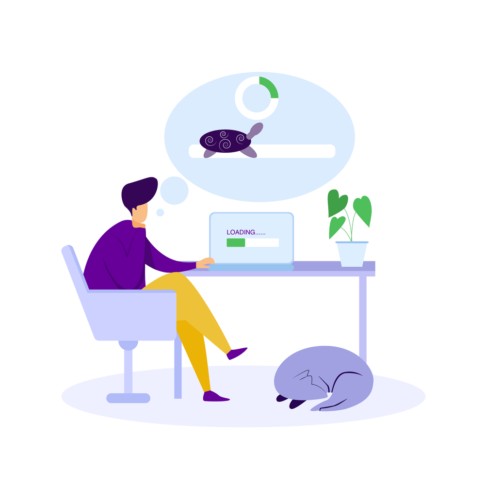





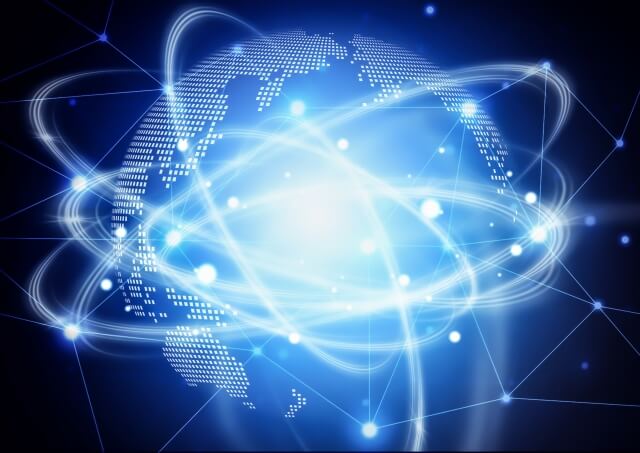











「Surfaceが重いけど故障していないか不安」「Surfaceが重たくなる原因と対処法が知りたい」などでお悩みではないでしょうか。